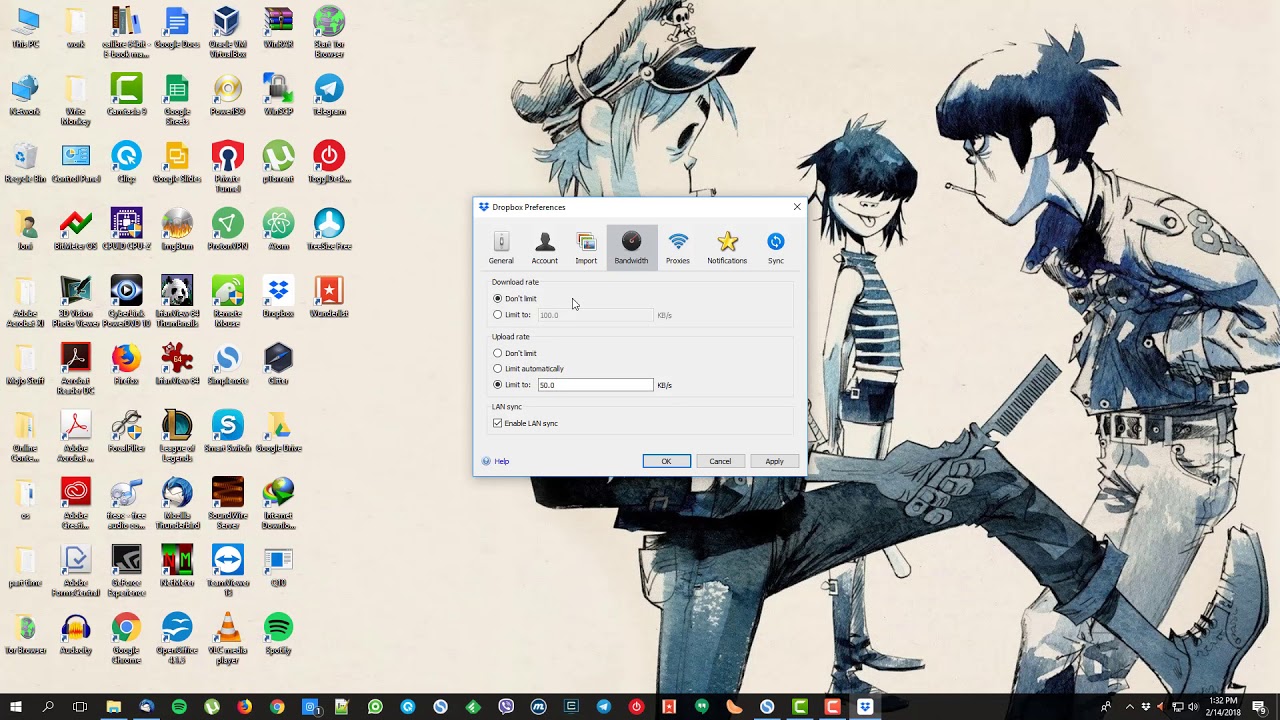
O Dropbox é um serviço de armazenamento em nuvem que permite aos usuários acessarem seus arquivos de qualquer lugar e dispositivo. No entanto, às vezes a velocidade de download e upload pode ser um problema, especialmente quando se trata de arquivos grandes. Felizmente, existem maneiras de limitar a velocidade de download e upload do Dropbox, o que pode ajudar a garantir que a largura de banda da sua internet não seja consumida por completo durante o processo. Neste artigo, vamos apresentar algumas dicas e truques para ajudá-lo a limitar a velocidade de download e upload do Dropbox e ter um melhor controle sobre sua conexão com a internet.
Guía completa de cómo configurar Dropbox en pocos pasos: ¡Aprende a utilizarlo como un profesional!
Si estás buscando cómo limitar la velocidad de descarga y subida de Dropbox, primero necesitas conocer cómo configurar Dropbox correctamente. Con esta guía completa, aprenderás a utilizar Dropbox como un profesional en pocos pasos.
El primer paso es crear una cuenta de Dropbox si aún no la tienes. Una vez que hayas creado tu cuenta, descarga e instala la aplicación de Dropbox en tu computadora.
Después de instalar Dropbox, inicia sesión en tu cuenta y selecciona las carpetas que deseas sincronizar en tu computadora. Puedes seleccionar todas las carpetas de Dropbox o solo las que necesites en tu computadora.
Una vez que hayas seleccionado tus carpetas, puedes establecer la velocidad de descarga y subida de Dropbox. Para hacerlo, haz clic en el icono de Dropbox en la barra de tareas de tu computadora y selecciona “Preferencias”.
Dentro de las preferencias, selecciona la pestaña “Ancho de banda” y establece la velocidad de descarga y subida que deseas limitar. Si deseas limitar tanto la velocidad de descarga como la de subida, asegúrate de seleccionar “Limitar la velocidad de descarga” y “Limitar la velocidad de subida”.
Con estos sencillos pasos, podrás configurar Dropbox correctamente y limitar la velocidad de descarga y subida si lo deseas. ¡Aprovecha al máximo esta herramienta de almacenamiento en la nube!
Saiba como usar o Dropbox offline facilmente
Se você é usuário do Dropbox, sabe o quão útil é ter seus arquivos armazenados na nuvem e acessá-los de qualquer lugar. No entanto, nem sempre estamos conectados à internet e precisamos acessar nossos arquivos offline.
É aí que entra a opção de sincronizar seus arquivos do Dropbox no seu computador. Com essa opção, você pode acessar seus arquivos mesmo quando estiver offline, sem precisar se preocupar com a conexão com a internet.
Para sincronizar seus arquivos do Dropbox offline, basta seguir alguns passos simples:
- Faça login no Dropbox no seu computador;
- Clique no ícone do Dropbox na barra de tarefas;
- Selecione “Preferências”;
- Clique na aba “Conta” e depois em “Sincronizar”;
- Selecione as pastas que deseja sincronizar offline;
- Clique em “Aplicar” e em “OK”.
Pronto! Agora você pode acessar seus arquivos do Dropbox offline facilmente.
Lembre-se de que, ao sincronizar seus arquivos offline, você está ocupando espaço no seu computador. Se você tiver pouco espaço de armazenamento, é recomendável selecionar apenas as pastas mais importantes para sincronizar.
Com essas dicas, você pode aproveitar ao máximo os recursos do Dropbox, mesmo quando estiver sem conexão com a internet.
Passo a passo: Como fazer upload de arquivos no Dropbox de forma simples e rápida
Se você precisa enviar arquivos grandes ou compartilhar documentos com outras pessoas, o Dropbox é uma opção excelente e fácil de usar. Para fazer o upload de arquivos no Dropbox, siga estes passos simples:
- Acesse o site do Dropbox: abra o navegador e digite www.dropbox.com na barra de endereços. Se você ainda não tiver uma conta, crie uma clicando em “Inscreva-se”. Caso contrário, faça login.
- Crie uma nova pasta: clique em “Novo” no canto superior esquerdo da tela e selecione “Pasta”. Dê um nome para sua pasta e clique em “Criar”.
- Faça o upload dos arquivos: clique na pasta que você acabou de criar e clique em “Carregar arquivos” no canto superior direito. Selecione os arquivos que deseja enviar e clique em “Abrir”.
- Compartilhe a pasta: para compartilhar a pasta com outras pessoas, clique na pasta e em “Compartilhar”. Digite o endereço de e-mail das pessoas com quem deseja compartilhar e selecione as permissões de acesso (visualização ou edição).
Com esses passos simples, você pode fazer upload de arquivos e compartilhar com outras pessoas pelo Dropbox de forma simples e rápida.
5 dicas essenciais para liberar espaço no Dropbox e continuar trabalhando sem problemas
Se você está enfrentando problemas de espaço no Dropbox, é importante liberar espaço para continuar trabalhando sem problemas. Aqui estão 5 dicas essenciais para ajudá-lo:
- Exclua arquivos antigos e desnecessários: Procure por arquivos que você não precisa mais e exclua-os. Você pode usar a função “Pesquisar” para encontrar arquivos antigos.
- Compartilhe arquivos grandes: Se você precisa compartilhar um arquivo grande com alguém, não o envie por e-mail. Use o Dropbox e compartilhe o link do arquivo em vez disso.
- Limpe a pasta “Excluídos” regularmente: Quando você excluir um arquivo, ele vai para a pasta “Excluídos”. Certifique-se de limpar essa pasta regularmente para liberar espaço.
- Use a função “Smart Sync”: Com o Smart Sync, você pode escolher quais arquivos deseja que fiquem armazenados localmente em seu computador e quais arquivos deseja armazenar apenas na nuvem. Isso economiza espaço em seu disco rígido.
- Use o recurso “Versões anteriores”: Se você fez várias alterações em um arquivo, pode estar ocupando mais espaço do que o necessário. Use o recurso “Versões anteriores” para voltar a uma versão anterior do arquivo e liberar espaço.
Com essas dicas, você deve ser capaz de liberar espaço no Dropbox e continuar trabalhando sem problemas!